mais cedo ou mais tarde, qualquer sistema operacional começa a falhar. Isso pode ser devido a infecção por vírus ou um acúmulo banal de erros. Em computadores comuns, esse problema é resolvido reinstalando o sistema operacional. Mas como reinstalar o Android em um tablet ou telefone, se ele começou a funcionar de forma estável? Vamos tentar responder a esta pergunta neste artigo.
o sistema operacional Android possui um recurso que permite retornar rapidamente o sistema operacional ao estado em que estava no momento da primeira inclusão. Esta função é chamada ou hard reset. Depois de usar esta função, todos os dados são excluídos dos dispositivos de memória interna são removidos todos os aplicativos instaladosbem como retornar as configurações padrão do android. Como resultado, o usuário recebe um análogo completo da reinstalação do sistema. Assim, é possível resolver problemas com vírus, congelamentos, reinicializações e outras falhas que podem ocorrer no Android. Vamos demonstrar ainda mais desta forma reinstalar Android G tablet Samsung Nexus 10 e telefone Samsung galaxy S4 mini.
Como reinstalar o Android em um Samsung Nexus 10 tablet
tablet Samsung Nexus 10 usa o shell padrão do sistema operacional Android, portanto, esta instrução deve ser adequado para muitos outros dispositivos.
a primeira coisa a fazer é abrir as configurações e ir para a seção “Restaurar e redefinir”.
depois disso, você verá configurações relacionadas a backup e configurações. Aqui você precisa encontrar a seção “Redefinir configurações” e abri-la.
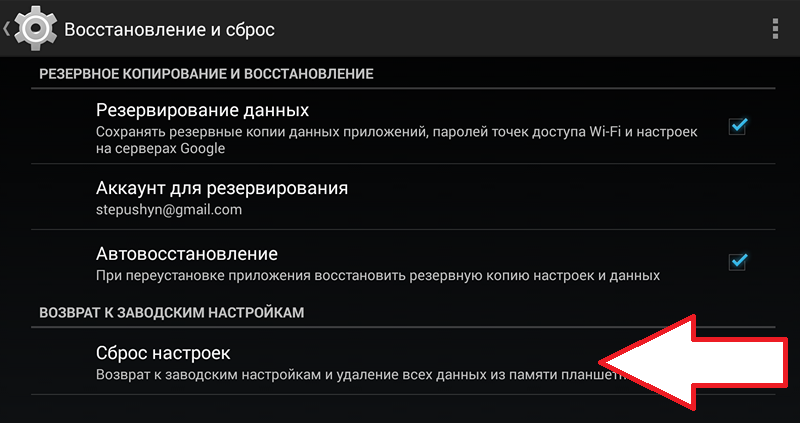

Depois disso, o dispositivo começará a reinstalar o Android. Este processo leva apenas alguns minutos, após o qual o dispositivo será reiniciado. Após a reinicialização, você receberá um Android puro, na forma em que foi no momento da primeira inclusão.
como reinstalar o Android no seu telefone Samsung Galaxy S4
se você tiver um tablet ou telefone com um shell do fabricante, o caminho para redefinir as configurações pode ser desativado. Por exemplo, demonstraremos como reinstalar o Android no Samsung Galaxy S4.
como no exemplo anterior, primeiro você precisa abrir as configurações. Depois disso, vá para a guia “Contas”e abra a seção” Backup e redefinição”.
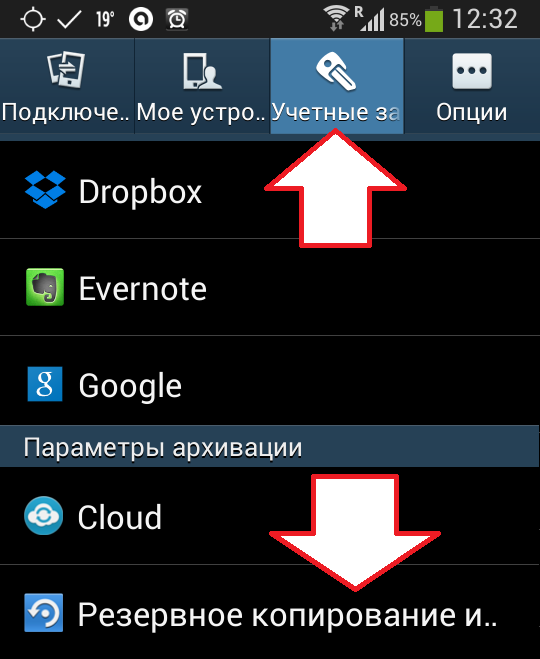
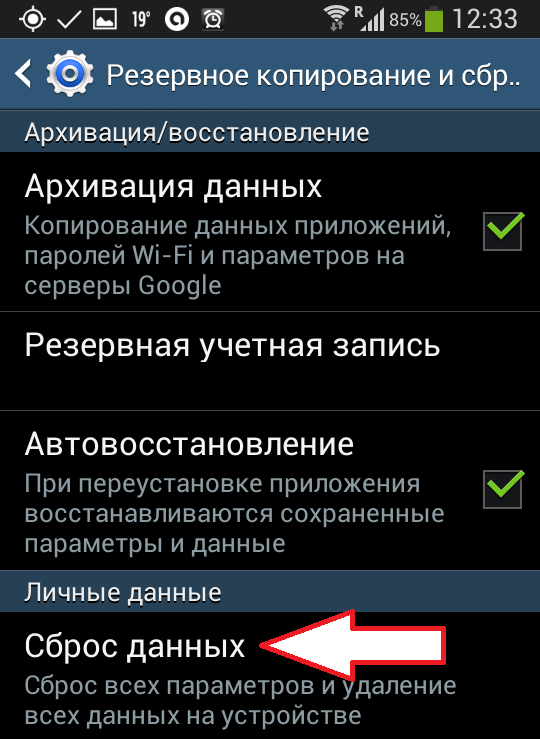
depois disso, um aviso aparecerá na sua frente de que redefinir os dados excluirá todos os dados do usuário no dispositivo. Para começar a reinstalar o Android, clique no botão” Redefinir dispositivo”, localizado na parte inferior da tela.

depois disso, o processo de reinstalação do Android será iniciado. Além disso, como no exemplo anterior, você precisa esperar até que o dispositivo seja reinicializado. Após o que pode ser usado.
Como reinstalar o Android se o dispositivo não ligar
Se o seu dispositivo Android não mesmo de ligar e, em seguida, você pode reinstalar o sistema operacional usando o modo de Recuperação.
dependendo do modelo do seu dispositivo, o procedimento para entrar no modo de recuperação pode ser diferente. Mas, na maioria dos casos, para entrar no modo de recuperação, faça o seguinte:
- desligue o dispositivo;
- mantenha pressionado o botão Aumentar volume;
- Sem soltar o botão de volume, pressione o botão “página Inicial”;
- Sem soltar o volume e a “Casa” de botões, prima o botão do dispositivo;
- Sem soltar o botão, aguarde até que o dispositivo é inicializado no modo de recuperação:
No modo de recuperação, uma lista de acções disponíveis é exibida na tela. Aqui você precisa selecionar “Limpar dados / redefinição de fábrica”. Depois disso, o dispositivo começará a reinstalar o Android e será reinicializado.

após a reinicialização, seu dispositivo estará pronto para ir.
o Android, por vários anos consecutivos, é um dos sistemas operacionais mais comuns para vários dispositivos móveis. Uma grande vantagem deste sistema operacional é o seu código-fonte aberto, graças ao qual fabricantes, desenvolvedores e apenas amadores podem criar suas próprias versões para vários gadgets, bem como modificar os existentes.
vale a pena notar que alguns projetos amadores de” personalização ” ganharam popularidade bastante ampla e se tornaram comerciais ( Cyanogen Mod, MIUI, AOKP, Slim ICS etc.).
razões para reinstalar o Android
existem muitas razões para reinstalar o sistema operacional Android em um tablet ou smartphone. Aqui estão alguns deles.
- Muitos, mesmo eminente fabricantes, não incomodar-se com o desenvolvimento e o lançamento de novas versões do sistema para dispositivos que já estão em uso – o que podemos dizer sobre baratos dispositivos produzidos por pouco conhecidas empresas. Mas cada nova versão do Android é o resultado da correção de erros anteriores, além de novos recursos adicionais. Como resultado, o “ferro” existente permite que você use nova versãoimpossível para obter atualizações de meios padrão.
- a maioria dos fabricantes usa sua própria versão modificada. Sim, é claro, alguns dos “chips” são muito agradáveis e úteis. Mas, muitas vezes, a imagem do fabricante é tão inconveniente e sobrecarregada com software e configurações adicionais que até mesmo dispositivos que possuem boas características visivelmente “desaceleram” em seu trabalho. Portanto, a instalação de uma ROM” limpa ” que não contém software desnecessário permite um uso mais eficiente da capacidade disponível.
- Pronto imagens de terceiros manufacturerseven se eles são construídos sobre a mesma base, versão do android, eles têm uma aparência atraente e funcionalidade, e o software em sua composição é tão otimizado e tem vasta opções de configuração que, tendo experimentado com os amigos, o dono do gadget deseja instalar o mesmo para si mesmo.
- as razões para o uso de firmware Android de terceiros são muitas. Vale a pena notar a segurança (muitos” personalizados ” têm antivírus e firewall integrados), trabalho aprimorado com memória de acesso aleatório para um dispositivo específico (um problema de longa data dos desenvolvedores do Google), melhores drivers (por exemplo, câmeras ou Wi-Fi), etc., etc.
pesquise a versão necessária do sistema
encontrar uma imagem nova ou modificada do sistema operacional Android é tão fácil quanto difícil. Para os modelos mais comuns, existem tantos deles que é bastante simples se confundir em seus números. Para modelos raros, especialmente um pouco conhecido ou apenas começando a entrar no mercado do fabricante, pelo contrário, eles estão quase ausentes. E se houver, não se sabe por quem e como se desenvolveu.
a busca por uma imagem alternativa ainda deve começar no site oficial do desenvolvedor, não confiando no baixado de torrents ou fóruns suspeitos. A exceção são recursos comprovados em que a administração monitora a qualidade dos arquivos que estão sendo carregados.
Assim, procurar Cyanogen firmware, você precisa ir para http://download.cyanogenmod.org/where no lado esquerdo da página, você vai encontrar o seu fabricante e modelo do aparelho, e também escolher o tipo de:
- todos – lista completa, ou selecionar pelo lançamento:
- estável – estável de liberação;
- release candidate – release candidate;
- noturno – “a noite”, constantemente atualizada construir;
- experimentos – experimental;
- snapshot – snapshot de sistema de arquivos.
Um pouco sobre os tipos de lançamentos
para aqueles que querem simplesmente atualizar a sua imagem para o CyanogenMod, você deve prestar atenção para a versão estável. Todas as funções nele são verificadas, os drivers funcionam como deveriam. Em geral, o nome do lançamento fala por si.
- Release Candidate compilação relativamente estável na fase de teste final. Alguma rugosidade é suavizada. Bom, pois pode incluir alguns recursos experimentais que estão faltando em uma versão estável.
- Night build-tem um conjunto avançado de recursos, drivers, etc. Não é a melhor maneira de instalar em um tablet usado diariamente.
- Experimental-o nome fala por si. Não há garantia de que funcionará de forma estável.
- instantâneo-geralmente usado para restaurar dispositivos “mortos”.
para os proprietários do Samsung Galaxy, HTC One e Google Nexus, há uma oportunidade de usar a maneira automática de instalar a versão personalizada, usando o pacote de aplicativos CyanogenMod Installer, sobre o qual falaremos um pouco mais tarde.
Como atualizar o firmware do Android no tablet
A opção mais fácil é atualizar a ROM – você pode usar, por exemplo, o CyanogenMod Instalador de pacotes de instalação. Usar este software é bastante simples.
- o primeiro, . arquivo apk instalado no tablet e verifica a” correção ” das configurações para esta operação.
- o segundo arquivo – instalação Para Windows ou Mac OS, está instalado, respectivamente, no computador. Após o lançamento no BB, o programa procura a imagem mais adequada no servidor Cyanogen e, em seguida, oferece a conexão do dispositivo via USB, após o qual começa o processo de download da versão necessária e sua instalação no dispositivo.
Este método ainda está disponível para proprietários de apenas alguns dos modelos listados acima. Mas, para instalar o firmware, existem outras opções, embora exijam um pouco mais de tempo, mas têm grande potencial. Em particular, a escolha do tipo ou fabricante.
O procedimento para reinstalar o Android
para instalar corretamente um novo ou versão modificada do sistema operacional Android, você primeiro precisa obter direitos de Root para acessar o ROM do dispositivo. Você pode usar um dos muitos aplicativos disponíveis no Play market, por exemplo Frameroot, Universal AndRoot, z4root ou similares.
agora você pode instalar uma nova imagem usando o seguinte procedimento:
- baixe o firmware necessário;
- Salve todos os dados, bem como faça sistemas de cópia de backup;
- baixe o software necessário para instalação. Um dos mais populares é o ROM Manager;
- Mover o download de firmware para o cartão de memória, se ele foi localizado na memória interna do tablet;
- Iniciar o ROM Manager e escolha o item: “Instalar ROM do cartão SD”;
- Selecione a imagem a ser instalado;
- Marque o item “Salvar a ROM atual”, a fim de retornar para o “estoque” de opção em caso de falha;
- Após a reinicialização, a instalação da nova ROM vai começar.
- Antes de iniciar o trabalho, é aconselhável formatar totalmente o cartão de memória. Para fazer isso, vá para: “Configurações” – “memória”e selecione” Limpar cartão SD”.
- se você não conseguiu piscar um tablet ou telefone usando o ROM Manager, você pode tentar usar ClockWorkMod.
- para procurar uma imagem alternativa, você pode usar as ferramentas integradas de ambos os “drivers flash”. Tanto o ROM Manager quanto o ClockWorkMod usam bancos de dados de todos os desenvolvedores mais populares.
- também vale lembrar que todas as ações acima são feitas por sua própria conta e risco. E depois de alterar o sistema operacional Android, a garantia do dispositivo, se você ainda o tiver, não será mais válida.
Olá, queridos usuários! Com o tempo, mais cedo ou mais tarde, qualquer sistema operacional começa a “desacelerar”. As razões para a deterioração da plataforma são muitas: instalar um grande número de aplicativos, entupimento de memória, aparência de vírus, falhas no próprio sistema.
Portanto, podemos dizer que muitos usuários de aparelhos com o sistema operacional Android acreditam, equivocadamente, que reinstalar o software de sistema, você precisa ter as habilidades de um programador. No Android, Tudo funciona de forma bastante simples, isso também se aplica à reinstalação do sistema operacional. Neste material hoje existem várias instruções passo a passoque certamente o ajudarão a resolver esse problema.
o tópico de hoje será a resposta à pergunta que me foi enviada pelo correio do meu leitor regular Vladimir da cidade de Nizhny Novgorod.
Olá Dmitry. Eu sou seu leitor regular e estou interessado principalmente nesta pergunta: como reinstalar o android no tablet sem entrar em contato com um serviço especializado. Existem opções ou não vale a pena correr o risco e melhor dar o tablet aos especialistas? Obrigado antecipadamente por sua resposta.
Vladimir-qualquer pessoa sã pode reinstalar o android em seu tablet, basta ter uma cabeça sóbria e braços esticados com você. Portanto, o artigo de hoje será totalmente dedicado a este tópico. Além disso, no final deste artigo, você encontrará um vídeo no qual você pode ver claramente tudo. Escolha a instrução, dependendo do seu caso, e prossiga para a parte prática:
1. Instruções gerais-aqui está um esquema simples que funciona em quase todos os tablets com o sistema operacional Android.
2. Instruções para Galaxy e outros gadgets em execução em um shell Android alternativo – vá para esta seção se a primeira instrução não ajudar.
o dispositivo trava quando ligado – não é necessário iniciar a área de trabalho para realizar essa manipulação, realizamos uma reinstalação nas configurações do sistema.
importante! Ao reinstalar do seu dispositivo, todos os dados serão excluídos – contatos, notas, fotos, aplicativos, etc. As exceções são arquivos que estão no cartão de memória. Não se esqueça de salvar todas as informações importantes em mídias externas.
como reinstalar o android no tablet e o que é necessário para isso?
em geral, o proprietário de um tablet ou smartphone com o sistema operacional Android, você deve primeiro certificar-se se você precisa reinstalar o sistema. Normalmente, os usuários recorrem a este procedimento nos seguintes casos:
– ao usar o tablet, mensagens sobre falhas na operação de um ou outro aplicativo do sistema aparecem constantemente.
– expansão da funcionalidade do gadget. Após a reinstalação, será possível instalar novos aplicativos que não puderam ser instalados antes devido à versão desatualizada do software.
– eliminação de uma série de aplicativos de “fábrica” que violam sua privacidade. Por exemplo, você pode pegar as coordenadas GPS do transmissor do tablet, enviando dados para os servidores do Google sem o seu consentimento.
– o tablet foi comprado no exterior e não há versão em russo nele. Reinstalar o Android ajudará a adicionar à coleção e ao idioma Russo, com o qual será muito mais conveniente usar o tablet.
– instalando firmware “personalizado” em vez do sistema operacional Android de fábrica. Às vezes, assemblies alternativos usam menos recursos de um tablet e é mais conveniente usá-los.
entrada de dados após reinstalar o sistema operacional Android em um computador tablet Lenovo.
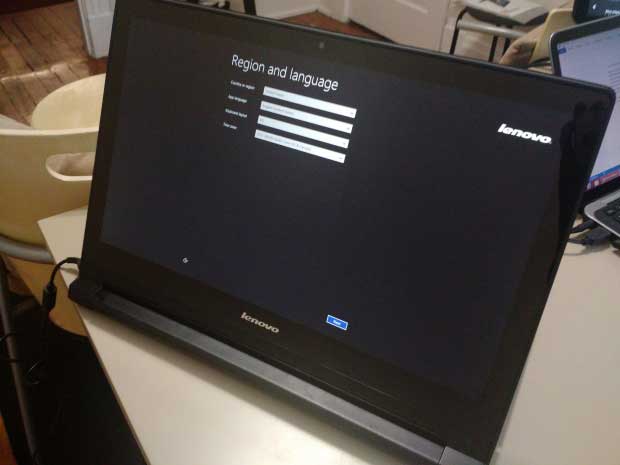
Então, bem, talvez você decidiu reinstalar o Android no tablet por um motivo que não está listado acima. Em qualquer caso, você precisará de um gadget carregado. É desejável que o nível de carga esteja acima de 60%, uma vez que o procedimento requer muita energia. A conexão com a Internet não fará mal, mas este é um item opcional. Primeiro de tudo, você precisará decidir – você deseja reinstalar o sistema existente ou colocar outra versão. Se você estiver interessado na segunda opção, precisará encontrar a versão apropriada do sistema operacional e certificar-se de que é adequada para o seu tablet.
mesmo as versões de firmware padrão podem diferir significativamente umas das outras. Para cada dispositivo, há uma versão de firmware ideal. Para facilitar a pesquisa do firmware, observe o nome completo do seu gadget na caixa ou nas Configurações. Você encontra rapidamente a versão apropriada do software para o modelo de tablet. Se você só precisa reinstalar o sistema operacional existente, então você não precisa baixar nada. Está tudo pronto? Em seguida, vá para as instruções.
Como reinstalar o Android no tablet – instrução 1
Padrão do Android shell
Por exemplo, vamos ter um tablet bastante popular SamsungNexus 10, que trabalha com o shell padrão do sistema operacional Android. Esta instrução é adequada para outros gadgets com um sistema operacional” limpo”.
ligamos o tablet e vamos para a seção” Configurações”; aqui precisamos encontrar um menu chamado”restaurar e redefinir”. Dependendo da versão do Android, o nome deste item pode diferir ligeiramente, mas o caminho do local permanece sempre o mesmo.

depois disso, você verá um menu com parâmetros associados às configurações completas do sistema operacional de redefinição e backup. Eu recomendo reservar informações; na captura de tela abaixo, uma marca de seleção é colocada na frente deste item. Estamos interessados na seção “Redefinir configurações” – vá para ele.
![]()
o sistema irá avisá-lo de que todos os dados serão excluídos do tablet. Estudamos as informações e clique no botão “Reset”, que está localizado na parte inferior da tela, uma imagem para ajudar:

Esta é a reinstalação do Android – o processo demora vários minutos, no final da redefinição, o dispositivo é reiniciado automaticamente e você terá um sistema operacional limpo. Feito, agora considere o processo de reinstalação em tablets com um shell do fabricante.
como reinstalar o Android no tablet – instrução número 2
o Android agora se tornou um sistema operacional muito popular, quase todos os dispositivos móveis começaram a trabalhar nele. Os usuários de tais dispositivos observam que é um prazer usar o sistema operacional Android. O dispositivo baseado nele funciona rapidamente, não diminui a velocidade, tem uma interface intuitiva, então mesmo um iniciante aprenderá rapidamente como trabalhar neste sistema.
Procedimento de Instalação
Vamos dar uma olhada em como instalar um android. Para isso, precisamos de uma unidade flash USB com capacidade de pelo menos 256 MB. Seu pré-formatado ou simplesmente remover todos os arquivos dele. Baixe a imagem do Android no site oficial do Android. Baixe o programa UNetbootin, precisamos dele para montar a imagem. Execute o programa UNetbootin, selecione a imagem e a unidade flash, clique em ok. Agora o Android está em nossa unidade flash. Inserimos a unidade flash USB em um netbook, que está no estado desligado, e pressione o botão liga / desliga. Imediatamente depois disso, pressione a tecla “Esc”, no menu exibido, selecione a unidade flash USB e, em seguida, o tipo de inicialização. Zakruzka começou, no final, o Android se tornará o sistema operacional do seu netbook.
a Cada dia a popularidade do Android só está crescendo, ele é usado não apenas para smartphones e tablets, mas também começou a ser instalado no estacionária computadores e laptops, graças ao novo Android-x86 projeto. Projeto Android – x86 os especialistas do Google conceberam para adaptar o Android a dispositivos com arquitetura de processador x86. Neste momento, Alguns entusiastas estão tentando otimizar o projeto, a fim de obter a oportunidade de instalar o Android em computadores modernos Intel
Instalar o Android no seu computador
Como instalar o android em um computador? No computador Android, você pode instalar no hDD, como um sistema adicional ou usar o emulador Virtualbox. Além disso, você pode gravar a imagem do Android em um cartão de memória USB e executar o Android LiveCD a partir dele. A última opção é a mais rápida e bem-sucedida, embora toda vez que você precise fazer login novamente, porque depois de desligar a sessão do computador não é salva.
vamos começar! Pegue uma unidade flash, seu volume não é tão importante, desde que 250 MB caibam lá. Ele precisa ser formatado ou simplesmente limpo de todos os arquivos. Agora vamos para o site Android, em sua página de inicialização e selecionamos a imagem Android apropriada para o seu computador. Oficialmente, nem todos os modelos são suportados, mas ainda há uma seção com downloads desatualizados, talvez lá você encontre uma imagem que combina com você.
o arquivo ISO selecionado é baixado clicando no link Vier ao lado dele. Além disso, você precisa baixar um utilitário, como o UNetbootin, que nos ajudará a criar uma unidade flash USB inicializável. Quando o download do arquivo e do utilitário terminar, abra o programa UNetbootin. Coloque um carrapato ao lado da” imagem de disco ” e usando o botão à direita encontramos o arquivo iSO. Na parte inferior da janela estarão localizadas as seguintes inscrições: tipo – unidade USB e Mídia-uma letra de disco removível no seu computador. Agora pressione ” ok ” e o programa começará a copiar a imagem do Android na unidade flash USB. Após o término da cópia, você será solicitado a reiniciar o computador ou simplesmente sair do programa. É melhor escolher uma reinicialização.
se, após a reinicialização, o computador não inicializar a partir da unidade USB conectada, você precisará ligá-lo novamente e entrar no BIOS, pressionando a tecla F1, F2, F10 ou outra, dependendo de qual computador você possui. Então você precisa entrar no menu de inicialização e especificar a inicialização da unidade USB.
muitos tablets já são vendidos com o androidbut instalado ao longo do tempo, novas atualizações saem e o tablet requer essas atualizações. Com telefones celulares a mesma história.
Instalar o Android no tablet
Como instalar o android no tablet? Precisa piscar o tablet. Um firmware é uma atualização de um sistema operacional existente. As empresas de desenvolvimento estão constantemente atualizando e melhorando os sistemas operacionais já criados.
primeiro você precisa carregar o tablet, e é melhor conectá-lo à rede. Se o tablet desligar durante o firmware, todos os dados serão perdidos. Agora vá para as configurações do telefone e veja suas características, será necessário para baixar o firmware desejado. A versão que você vai instalar deve ser mais recente do que a já instalada. Agora baixe o firmware apropriado na Internet.
você deve sempre se ressegurar e criar um arquivo de recuperação de dados antes de iniciar a instalação. Ele pode ser baixado na Internet. Agora conecte a unidade flash USB ao tablet. Você não pode descompactar o arquivo neste flashcard. O conteúdo do arquivo descompactado em um cartão de memória na pasta script. Deve haver dois arquivos. Agora insira a unidade flash USB no tablet desligado e ligue-a. Os arquivos de instalação serão copiados automaticamente para o cartão de memória.
Agora, você tem um arquivo de firmware e um arquivo de recuperação de dados é criado para seguro. Podemos começar a instalar o firmware. Conectamos o cartão de memória ao computador, abrimos o arquivo do firmware na mesma pasta de script. Agora estamos substituindo arquivos de configuração U-boot.bin e wload.bin, que salvamos no arquivo de recuperação de dados, para aqueles que estão no firmware. Novamente, insira a unidade flash USB no tablet desligado e ligue-a novamente. O firmware será iniciado automaticamente, só podemos esperar que ele termine. Quando o firmware termina de carregar, removemos o cartão de memória e o tablet desliga-se. Ligamos e verificamos como começou a trabalhar com o firmware atualizado.
como instalar o Android no telefone? Tudo por analogia. O principal é baixar todo o firmware dos sites oficiais, porque a versão “caseira” pode destruir todo o sistema operacional do seu dispositivo. Antes de começar a instalar o Android em seu dispositivo eletrônico, procure informações na Internet, selecione a melhor opção e o firmware mais recente.
os proprietários de dispositivos móveis dão preferência a dispositivos baseados no sistema operacional Android devido à sua flexibilidade, estabilidade, abundância de software desenvolvido para ele e outros benefícios. Como novas versões saem regularmente, muitos usuários têm uma pergunta sobre como reinstalar o android no tablet. Este procedimento não é tão complicado quanto pode parecer à primeira vista e está disponível mesmo para aqueles que não possuem habilidades avançadas de TI.
Por que atualizar o sistema operacional Android
Gadgets de fabricantes como Lenovo, Samsung, Explay, Prestigio, e muitos outros vêm com o Android como padrão. Como o Windows e o MacOS, o sistema é constantemente atualizado, os desenvolvedores lançam cada vez mais novas versões, eliminando as deficiências das anteriores e complementando-as com novas vantagens. A este respeito, é necessário reinstalar o sistema operacional, para que o dispositivo funcione mais estável e agrade seu proprietário com novas funções agradáveis.
alguns fabricantes tendem a sobrecarregar aparelhos lançados com software que não é necessário para o consumidor. Leva memória extra e degrada o desempenho do tablet. Nesses casos, ajuda a instalar uma ROM limpa, que não contém programas desnecessários, e o usuário tem a oportunidade de escolher os aplicativos de que precisa para o uso diário ou mudar para os mais convenientes.
maneiras de reinstalar o Android no tablet
existem várias maneiras de reinstalar o Android no tablet. O mais fácil e seguro é atualizar através do site do fabricante, mas nem todos os desenvolvedores fornecem esse recurso. A segunda maneira é baixar a versão necessária através da loja de aplicativos Play Market. É possível reinstalar através de uma conexão a um computador estacionário através de um cabo USB. Qualquer gadget que você tenha-versão mais recente galaxy ou desire, asus, lenovo ou pipo, com a abordagem certa, você pode reinstalar o android.
atualização sem fio via Wi-Fi
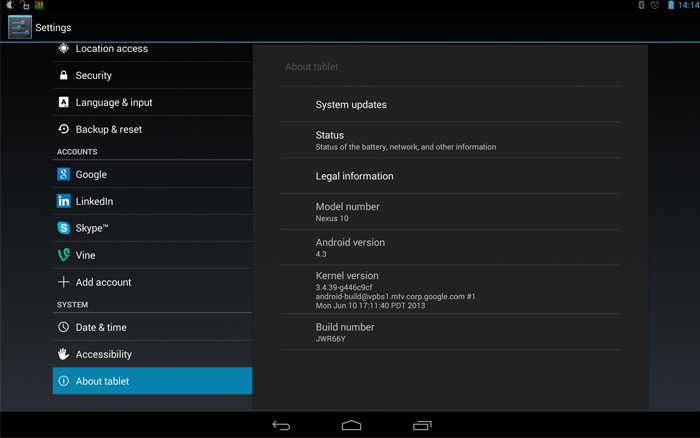
atualizar uma versão do sistema operacional usando uma conexão com a internet via Wi-Fi é uma das maneiras mais simples. É fornecido na maioria dos tablets, incluindo Samsung, dns, digma, permite reinstalar o android na htc e na maioria dos modelos chineses. O algoritmo de ação é extremamente simples e a probabilidade de erro é excluída. Mesmo um usuário novato vai lidar com este procedimento, e se algo der errado – você sempre pode recorrer ao procedimento de recuperação (recuperação – reversão para as configurações anteriores).
o procedimento é O seguinte:
- ativar uma conexão de internet sem fio em seu tablet;
- entre os ícones do menu, localize o botão Configurações ou Definições:
- no menu pop-up, selecione a Sobre o item Dispositivo e, em seguida, as informações de versão do sistema será apresentada no ecrã;
- selecione “Atualização de Sistema” (Sistema de Atualização de Firmware);
- clique no botão “Atualizar”;
- selecione “Reiniciar e instalar atualizações” (Reiniciar e Instalar);
- atualizações de iniciar o download e, em seguida, o dispositivo irá reiniciar.
atualização via computador usando o site do fabricante

este método também é simples, mas tem um recurso. Um computador estacionário ou laptop deve estar disponível. Para atualizar, você deve executar as seguintes etapas:
- abrir o site oficial do fabricante comprimido (para fins de esclarecimento, será digma.ru para digma idsd10);
- vá para a seção de assistência ao consumidor;
- certifique-se de que há atualizações;
- download do arquivo de inicialização;
- conecte o dispositivo ao computador;
- atualize o sistema executando o arquivo de download.
Via Google Play Market
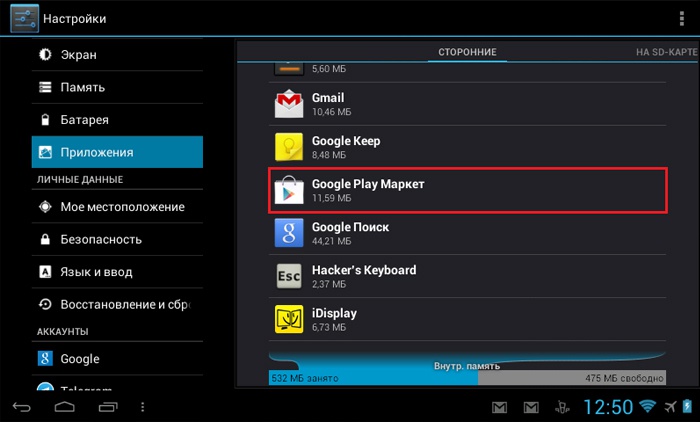
para atualizar o android usando a loja de software móvel Google play, você deve se certificar de que o aplicativo apropriado está disponível. Na maioria dos casos, ele vem na configuração básica de dispositivos Android. Indo para a loja, basta selecionar a versão que mais lhe convier no Google Play e baixá-lo para o seu tablet. Execute o arquivo de inicialização e o sistema operacional será atualizado.
a Google Play store possui uma interface amigável, facilitando a localização da versão Android de interesse entre os aplicativos que implementa. O procedimento de download não é difícil, e todo o software implementado é cuidadosamente verificado. Você não pode se preocupar com o fato de baixar o aplicativo, no qual existem componentes maliciosos que podem danificar o dispositivo.
preparando-se para reinstalar o sistema operacional
Antes de reinstalar o Android, siga algumas etapas que o impedirão de erros críticos. Primeiro de tudo, formate o cartão de memória – exclua todos os arquivos dele transferindo os dados necessários para a unidade flash USB. Para fazer isso, vá para as configurações, selecione “memória”e depois” Limpar cartão SD”. Nesse caso, o dispositivo estará devidamente preparado para reinstalação.
para instalar corretamente uma versão nova ou modificada do Android, você precisa obter direitos de root para a ROM. Para isso, você pode usar aplicativos como Frameroot, Universal AndRoot, z4root, etc. Eles têm uma interface simples e fornecem acesso a pastas do sistema que não estão disponíveis no modo padrão. Após a preparação, você pode prosseguir para o procedimento para piscar o android.
Como instalar o firmware
![]()
Para instalar o firmware, siga estes passos:
- encontrar e baixar o firmware desejado versão;
- criar uma cópia de segurança do sistema;
- faça o download do aplicativo para instalar – um dos mais populares – ROM Manager;
- mover o arquivo de firmware para o tablet cartão de memória;
- ativar o ROM Manager;
- selecione “Instalar ROM do cartão SD” a função;
- selecione “Imagem”;
- localize o item “Salvar a ROM atual para cópia de segurança”;
- depois de o tablet ser reiniciado, a instalação da nova ROM vai começar.
Como redefinir as configurações no android

Se, depois de baixar o sistema operacional a partir do Google Play ou de outros procedimentos, há alterações indesejáveis, é necessário redefinir as configurações no android. Este procedimento é chamado de hard reset. Para produzi-lo:
- alternar para o modo de Recuperação, que é ativado por uma combinação de teclas específica, dependendo do fabricante;
- selecione limpar dados / reset de fábrica;
- activar a função Sim – excluir todos os dados de utilizador e o sistema reiniciar agora;
- o tablet será reiniciado e todas as configurações serão redefinidas.
a função Hard Reset está presente nos tablets da maioria dos fabricantes. Características de sua ativação, você pode encontrar nas instruções do dispositivo. Depois de redefinir as configurações do android, o tablet aparecerá diante de você como foi fornecido pelo fabricante – com configurações básicas. Este procedimento é recomendado para recorrer em caso de erros ao tentar alterar o firmware do dispositivo.
Vídeo de instruções para reinstalar a versão do Android em um Samsung tablet
Para tornar o processo de reinstalar o sistema operacional Android o mais claro e simples possível, usar o vídeo abaixo, que demonstra o procedimento de reinstalação. As instruções de vídeo do modo passo a passo permitem que você aprenda e execute facilmente cada estágio. O popular tablet Samsung baseado no Android foi escolhido como modelo de demonstração. O vídeo foi preparado por um usuário experiente e qualificado. Você pode ter certeza de que todas as etapas da reinstalação serão concluídas sem erros ou omissões, e o resultado do procedimento irá satisfazê-lo.